事象
- Windows標準の「回復ドライブの作成」を起動し、PC本体のUSBの挿し口(ポート)にUSBメモリを挿入します。通常では、USBメモリを認識して「次へ」ボタンが押せるようになりますが、「次へ」ボタンを押せません。
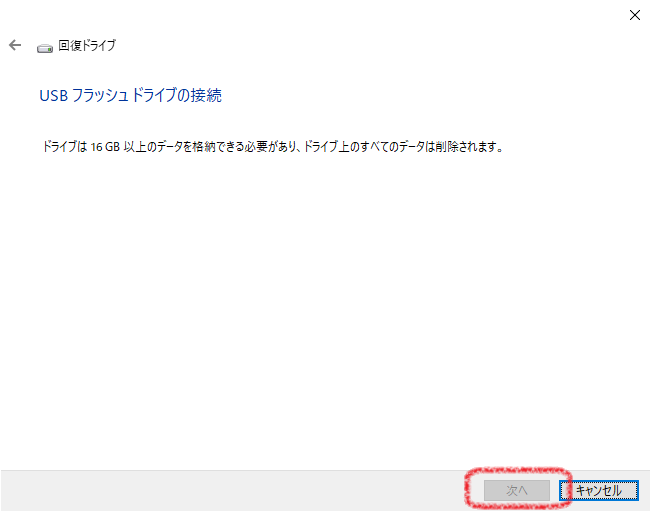
- 使用しているPCは自作で、OSとしてWindows 10 Pro(64ビット)を使用しています。
- 今回は、Amazonで格安のKIOXIA (旧東芝メモリー)のTransMemory U301
(32GB USB3.2Gen1)を使用しています。Windowsエクスプローラーを使用して、USBメモリの読み取りや書込みができるので、USBメモリ本体の問題ではないと思われます。
- なお、「回復ドライブの作成」で必要となるUSBメモリは「少なくとも 16 ギガバイトの USB ドライブ」です。回復ドライブではFAT32でフォーマットされるので、32GBを超えるUSBメモリを用意してもFAT32の上限である32GBまでしか認識しないようです。
対応
- USB2.0の挿し口(ポート)にUSBメモリに挿入したら、「回復ドライブの作成」でUSBメモリを認識できました。そのまま回復ドライブの作成まで正常に完了できました。
(私のPCでは、PC本体の前面にはUSB3.0ポート、背面にUSB2.0ポートが配置されています。そのため、PC背面のUSB2.0ポートにUSBメモリを挿入しました。)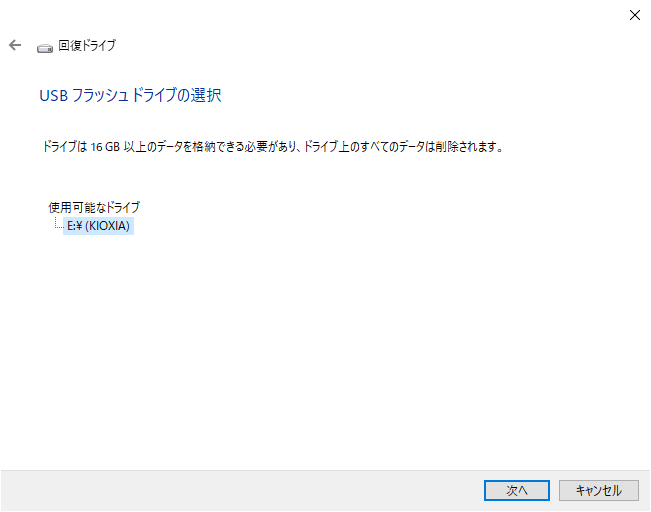
- 誤解しないよう改めて記載しますが、「USB3.0に対応したUSBメモリが使えない」ではなく、「USBメモリを挿入する場所(ポート)が悪い」、ということです。私の場合、前述のようにUSB3.2Gen1のUSBメモリを、USB2.0のポートに挿入することで、USBメモリを認識しました。
- USB3.0ポートは一般的に青色になっていますが、Mac等のようにそのようなルールに準拠しない場合もあるので、色ではなく端子の有無等で判断することをお薦めします。
- DELLやNECなどの特定メーカーのPCでは、「回復ドライブの作成」ではなくメーカーが提供するツールを使用します。
- 「PCの状態を工場出荷時に戻すための再セットアップメディア(USBメモリやDVD等)」を作成するためのツールがPCメーカーから提供されているので、そちらを使用します。例えば、DELLの場合は「Dell Recovery and Restore」、NEC(LAVIE)の場合は「再セットアップメディア作成ツール」などがあります。
- 「回復ドライブの作成」(回復ドライブ)では、「Windows」のみ復旧できます。再セットアップメディアでは「Windows+メーカー独自設定」(工場出荷時状態)まで復旧できます。そのため、再セットアップメディアがあれば、回復ドライブは不要です。
- 逆に、このようにメーカー提供ツールを使用する前提の環境では、「回復ドライブの作成」でUSBメモリを認識できない場合があるようです。
例えば、NEC LAVIE(2021年頃に購入)では、搭載している全てのUSBポートがUSB3.0のためか、「回復ドライブの作成」でUSBメモリを認識できませんでした。(逆に、再セットアップメディア作成ツールでは、USB3.0ポートのUSBメモリを認識できました。) - 余談になりますが、以前はPCを購入するとDVD等の再セットアップメディアが付属していましたが、今ではほとんど見たことがありません。マニュアルを読むと、さらっと「PCのトラブルに備えユーザ自身で再セットアップメディアを作成してください。」的なことが記載されています。これは素人には少々難しく、トラブルが起きてからその記載に気づくことが多いように思えます…